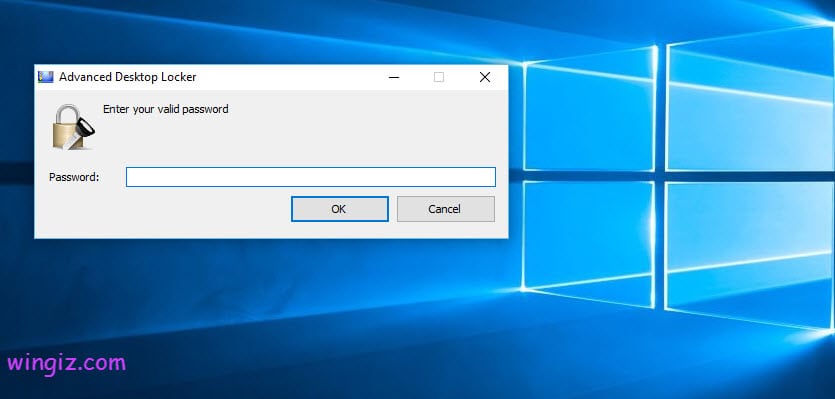
الجميع على علم ومعرفة بقفل شاشة الهواتف الذكية والأجهزة اللوحية بكلمة سر لحماية وتأمين الخصوصيات، ولكن خلال هذا المقال وكما فى العنوان سوف نتعرف على طريقة قفل شاشة الكمبيوتر او سطح المكتب برقم سري ! نعم، الأن بأمكانك قفل وتأمين شاشة الكمبيوتر الخاص بك برقم سرى كما فى الهواتف الذكية، ولن يتمكن أى شىء من الوصول الى سطح المكتب الخاص بك ألا بأدخال كلمة السر .
لماذا قفل سطح المكتب برقم سرى ؟ ربما يقول البعض بأن هذه الطريقة غير ضرورية وأقوم بتعيين كلمة سر لجهاز الكمبيوتر من خلال لوحة التحكم بدلاً من تحميل وتثبيت برامج لقفل شاشة الكمبيوتر، لكن الأمر مختلف تماماً وهذه الطريقة فى غاية الأهمية خصوصاً اذا كنت جالس أمام شاشة الكمبيوتر وتريد الخروج وفى نفس الوقت تريد ترك الحاسوب يعمل وتكون قلق من أن يقوم أى شخص بالدخول الى جهازك والأطلاع على خصوصياتك .
برنامج Advanced Desktop Locker :
يهدف هذا البرنامج الى قفل سطح المكتب الخاص بك لمنع الآخرين من الوصول إليه عن طريق تعيين كلمة سر لا تقل عن 8 حروف وأرقام، وبخصوص تثبيت البرنامج فهو سهل التثبيت ويحمل واجهة بسيطة وبنقرة زر واحدة بالماوس لن يتمكن أى شخص من الدخول الى سطح المكتب الا بمعرفة كلمة السر الخاص بك ومن هنا يمكنك الذهاب الى أى مكان وترك حاسوبك يعمل دون أى قلق من على جهازك من الأخرين .
أهم مميزات البرنامج :
سهل الأستخدام والتثبيت، صغير الحجم، قفل سطح المكتب بكلمة سر، أمكانية تخصيص سطح المكتب بواسطة مجموعة من الصور التى يوفرها البرنامج مع امكانية تحديد صورة من على الكمبيوتر الخاص بك، لا يمكن لأى شخص الدخول الى أعدادات البرنامج الا بمعرفة كلمة السر التى قمت بتعيينها
طريقة أستخدام البرنامج :
البرنامج سهل الأستخدام، بعد الأنتهاء من تحميله وتثبيته على الكمبيوتر سوف يطلب منك فى أول خطوة كتابة كلمة السر، بعد ذلك يمكنك الأنتقال الى اعدادات البرنامج والتحكم فى الكثير من الامور مثل تخصيص الصورة التى تظهر فى شاشة القفل، أمكانية تغيير الباسور، وغير ذلك .

كل ما يجب عليك القيام به عندما ترغب فى قفل تأمين سطح المكتب الدخول الى البرنامج والضغط على lock now الموجودة فى أقصل يسار الشاشة، وسوف تلاحظ قفل سطح المكتب، ولن تتمكن من الوصول الى سطح المكتب إلا بادخال الباسور . بعد الدخول للموقع الرسمي ثم من زر التحميل ي للبدء في تحميل نستخك بشكل مباشر [encrypt4all] .
